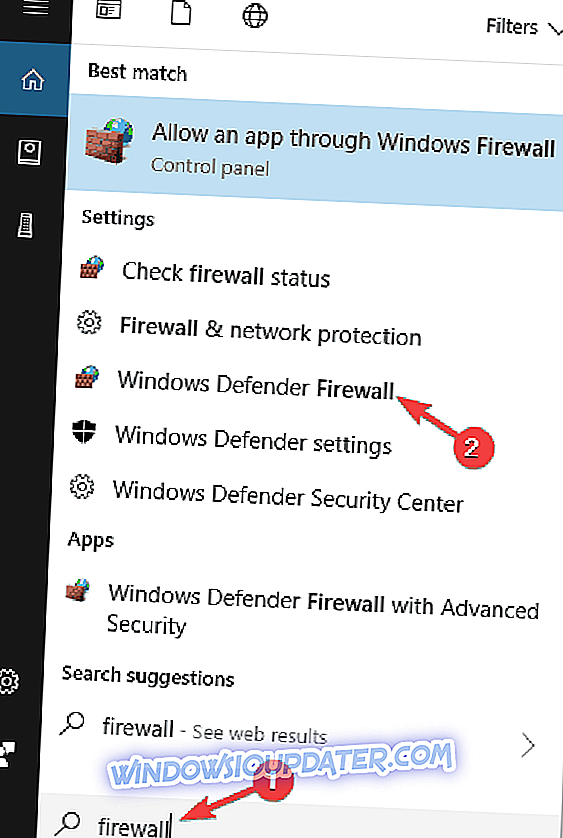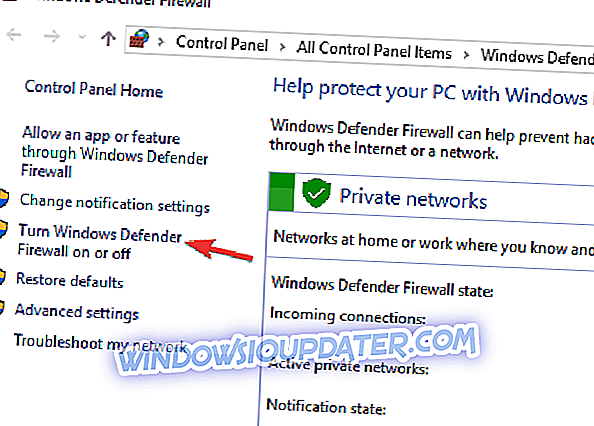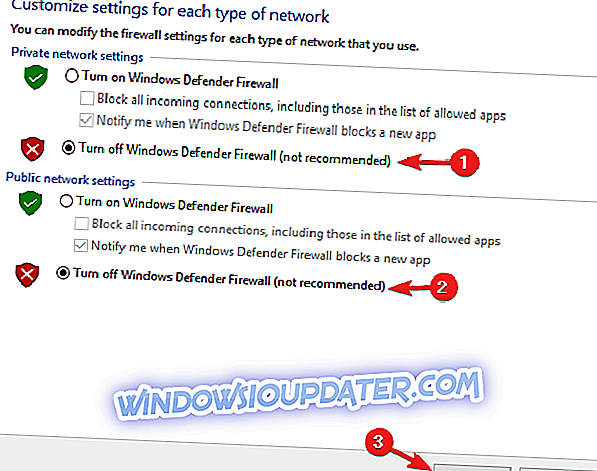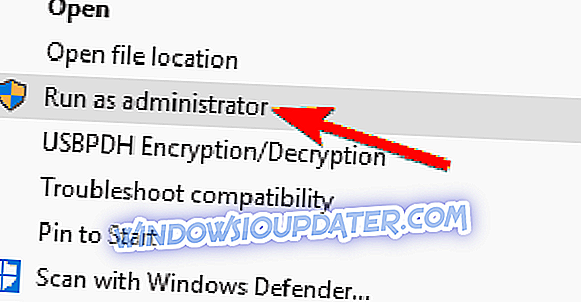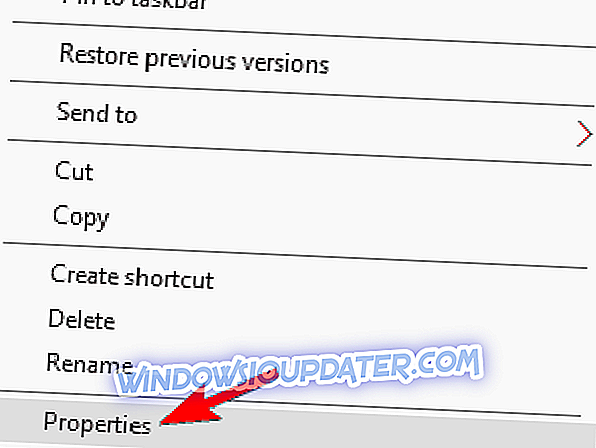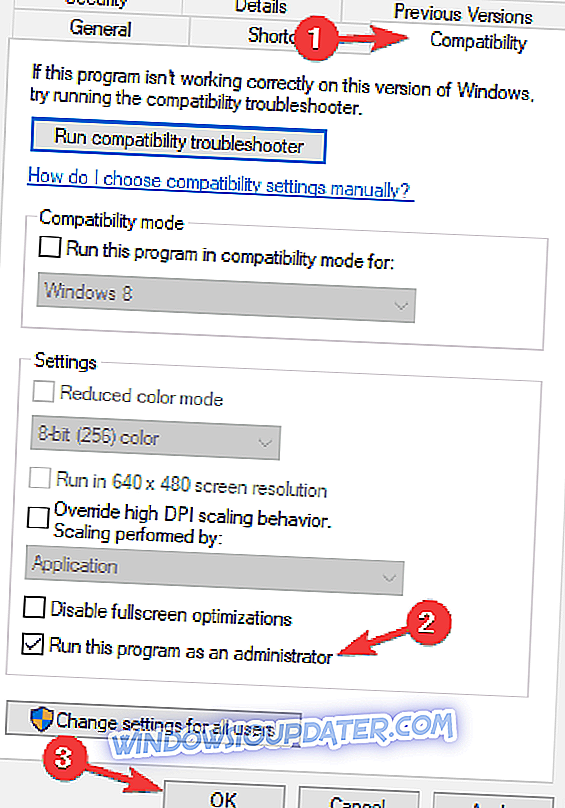Oleh kerana keselamatan dan akses data yang dipertingkatkan, penyimpanan awan muncul sebagai penyelesaian utama bagi pengguna individu dan organisasi. Google Drive berada di bahagian atas senarai kerana pilihan dan keselamatan yang baik. Walaupun persaingan adalah mencabar, penyelesaian Google Drive memimpin dalam banyak kategori. Rancangan percuma membawa 15 Gb ruang bebas, dan naik taraf kepada pelan perniagaan tidak terlalu mahal (sehingga 30 simpanan boleh didapati).
Oleh itu, Google Drive adalah pilihan yang munasabah untuk banyak pengguna. Tetapi, seperti halnya dengan mana-mana perisian yang ada, masalah mungkin terjadi. Kami mendapati laporan masalah penyegerakan dalam Windows 10. Selepas memasang semula Windows, sesetengah pengguna mempunyai masalah dengan menyegerakkan fail desktop mereka dengan Google Drive.
Ia agak kerosakan, tetapi anda tidak perlu risau kerana kami mendapati beberapa penyelesaian untuk anda.
Bagaimana untuk membetulkan sync dengan Google Drive dalam Windows 10
Ramai pengguna menggunakan Google Drive, tetapi isu penyegerakan tertentu boleh berlaku sekali-sekala. Bercakap tentang isu Google Drive, berikut adalah beberapa masalah yang paling umum yang dilaporkan pengguna:
- Google Drive tidak dapat menyambung, tidak boleh menyambung - Menurut pengguna, kadang-kadang Google Drive tidak dapat menyambungkan. Ini adalah masalah besar, dan kami sudah membahasnya dalam Google Drive kami yang tidak dapat menyambungkan artikel.
- Google Drive tidak akan menyegerakkan Windows 7, 8 - Masalah ini mempengaruhi versi Windows yang lebih lama juga. Walaupun anda tidak menggunakan Windows 10, anda harus tahu bahawa penyelesaian kami boleh digunakan untuk Windows 7 dan 8 sama.
- Penyegerakan Google Drive tidak akan bermula, jalankan - Dalam sesetengah kes, Google Sync tidak akan bermula atau dijalankan. Jika itu berlaku, anda mungkin perlu memasang semula klien Google Drive anda.
- Google Drive tidak akan menyegerakkan semua fail, beberapa fail - Pengguna melaporkan bahawa Google Drive tidak akan menyegerakkan beberapa fail mereka. Ini boleh jadi isu, tetapi anda mungkin dapat mengelakkannya dengan menggunakan versi Google Drive web.
- Google Drive tidak akan disegerakkan dengan desktop - Kadang-kadang Google Drive anda tidak akan dapat disegerakkan dengan PC desktop anda. Ini boleh berlaku kerana perisian antivirus anda, jadi jika anda menghadapi masalah ini, pastikan anda mematikan antivirus dan firewall anda dan periksa apakah itu membantu. Dalam senario terburuk, anda mungkin perlu menukar kepada penyelesaian antivirus yang berbeza.
Terdapat beberapa cara untuk menyelesaikan masalah ini. Kami menyenaraikan mereka di sini supaya anda dapat melihatnya dan cuba menyelesaikan masalah ini.
Penyelesaian 1 - Pasang semula Google Drive
Perkara pertama yang akan kita cuba hanya memasang semula Google Drive. Dengan cara itu, perkhidmatan itu akan diset semula sepenuhnya, dan kadang-kadang pepijat mungkin hilang. Sekiranya anda tidak pasti bagaimana untuk memasang semula Google Drive, ikut arahan ini:
- Berhenti Google Drive. Anda akan melakukan ini dengan membuka ikon di kawasan pemberitahuan.
- Nyahpasang Google Drive.
- Ubah nama folder Google Drive anda pada storan setempat anda apa sahaja yang anda suka.
- Muat turun versi terkini Google Drive dan pasangkan.
- Penyegerakan harus berfungsi sekarang.
Terdapat beberapa cara untuk menyahpasang Google Drive, tetapi yang terbaik ialah menggunakan perisian uninstall. Banyak aplikasi boleh meninggalkan entri pendaftaran atau fail registri tertentu selepas anda mengalihkannya, dan fail-fail tersebut masih boleh mengganggu sistem anda dan menyebabkan isu-isu berlaku.
Jika anda ingin memadamkan Google Drive sepenuhnya, bersama-sama dengan fail dan entri pendaftarannya, kami mengesyorkan anda menggunakan alat seperti Revo Uninstaller untuk menghapuskan sepenuhnya permohonan itu.
Sebaik sahaja anda mengalih keluar Google Drive menggunakan alat ini, pasang semula dan semak apakah itu menyelesaikan masalah itu. Untuk memastikan pepijat ini tidak muncul, kami sangat mengesyorkan untuk memuat turun dan memasang versi Google Drive terkini.
Penyelesaian 2 - Matikan Windows Firewall dan matikan Antivirus
Kadang-kadang program Firewall dan antivirus boleh memperlahankan atau menyekat penyegerakan anda. Cuba tolakkannya dan mungkin berfungsi.
- Tekan Windows Key + S dan masukkan firewall . Pilih Windows Defender Firewall dari senarai keputusan.
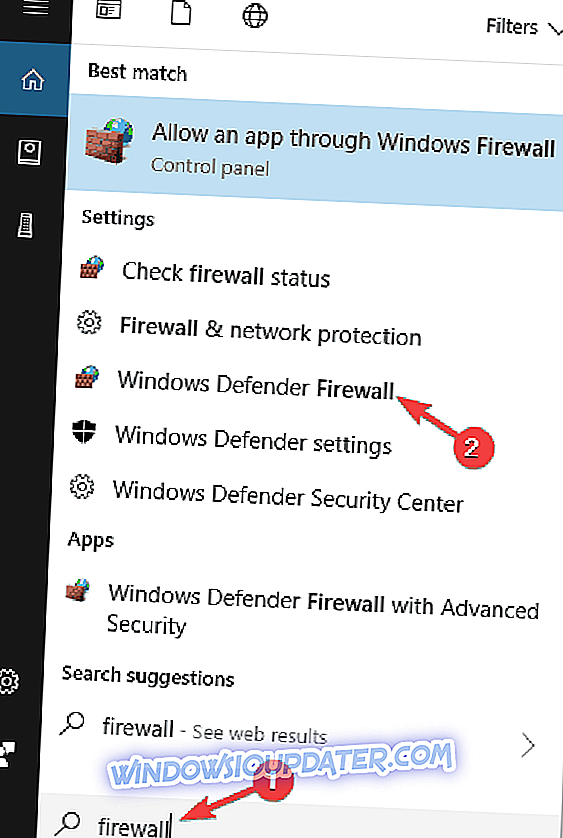
- Di panel sebelah kiri, klik Hidupkan atau matikan Windows Defender Firewall .
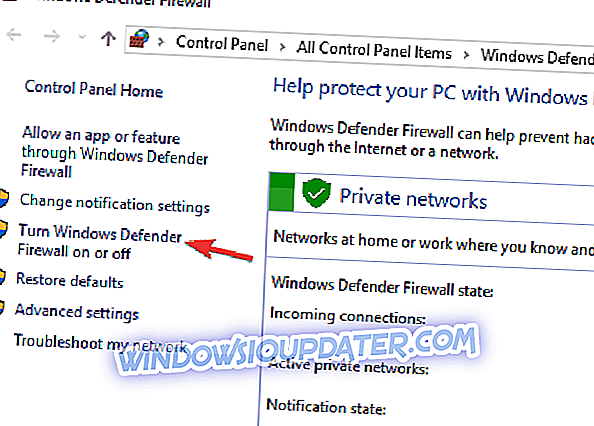
- Sekarang pilih Matikan Windows Defender Firewall (tidak disyorkan) dan klik OK untuk menyimpan perubahan.
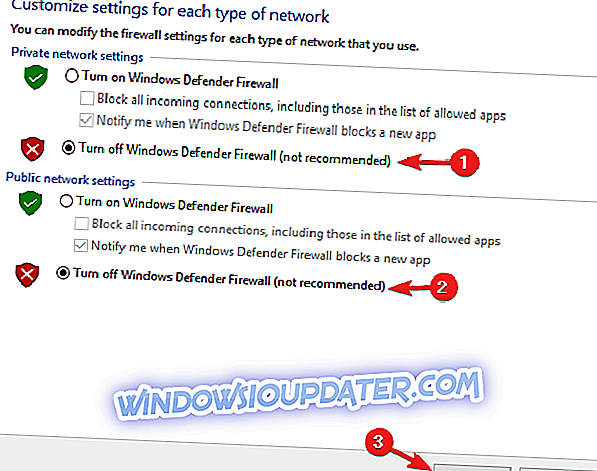
Perlu dinyatakan bahawa antivirus anda juga boleh mengganggu Google Drive dan menyebabkan masalah penyegerakan berlaku. Untuk membetulkannya, anda perlu membuka tetapan antivirus anda dan cuba nyahaktifkan ciri-ciri tertentu. Jika itu tidak berfungsi, langkah seterusnya ialah mematikan sepenuhnya antivirus.
Dalam senario terburuk, anda perlu mengeluarkan antivirus sepenuhnya. Jika mengalih keluar antivirus menyelesaikan masalah itu, anda harus mempertimbangkan menukar kepada penyelesaian antivirus yang berbeza. Terdapat banyak alat antivirus pihak ketiga yang hebat, dan kebanyakannya tidak akan mengganggu Google Drive dan aplikasi lain dengan cara apapun.
Jika anda mencari antivirus baru, anda pastinya harus mempertimbangkan BullGuard . Antivirus ini menawarkan perlindungan yang hebat, dan ia tidak akan mengganggu aplikasi anda, jadi pastikan anda mencuba.
Penyelesaian 3 - Pasang versi Google Drive sebelumnya
Jika versi semasa anda tidak berfungsi, anda mungkin ingin mencuba beberapa yang lalu. Untuk mencuba itu, lakukan seperti berikut:
- Nyahpasang Google Drive dari sistem anda.
- Gunakan pembersih pihak ketiga yang dipercayai untuk membersihkan pendaftaran.
- Muat turun versi lepas dari pautan ini.
- Pasang versi yang dipilih.
Jika anda yakin bahawa beberapa versi terdahulu bekerja dengan baik dan masalahnya berlaku selepas kemas kini, ini adalah cara yang baik untuk melakukannya.
Penyelesaian 4 - Mulakan semula Google Drive
Menurut pengguna, jika Google Drive tidak akan disegerakkan, anda mungkin dapat menyelesaikan masalah dengan hanya memulakan semula aplikasi. Perlu diingat bahawa ini hanyalah jalan penyelesaian, tetapi ramai pengguna melaporkan bahawa fail mereka mula menyegerakkan sebaik sahaja ia dimulakan semula Google Drive.
Ia juga bernilai menyebutkan bahawa ini bukan penyelesaian kekal, jadi anda mungkin perlu mengulanginya jika isu itu muncul semula.
Penyelesaian 5 - Jalankan Google Drive sebagai pentadbir
Beberapa pengguna melaporkan bahawa mereka menyelesaikan masalah penyegerakan dengan Google Drive hanya dengan menjalankan aplikasi sebagai pentadbir. Ini adalah penyelesaian yang mudah, tetapi ia berfungsi mengikut pengguna, jadi kami menggalakkan anda untuk mencubanya. Untuk memulakan Google Drive sebagai pentadbir, lakukan yang berikut:
- Cari jalan pintas atau fail exe Google Drive pada PC anda.
- Klik kanan fail / pintasan dan pilih Run sebagai pentadbir dari menu.
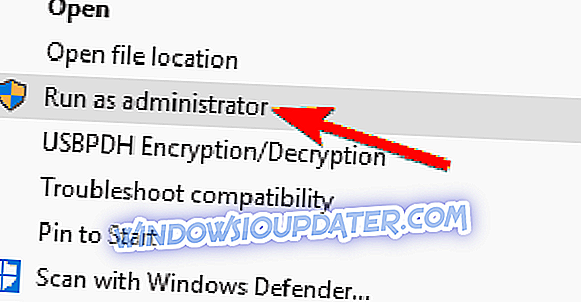
Jika kerja-kerja ini berfungsi, anda boleh menetapkan Google Drive untuk selalu bermula dengan keistimewaan pentadbiran. Untuk melakukannya, ikuti langkah berikut:
- Pergi ke direktori pemasangan Google Drive dan cari fail Google Drive .exe.
- Klik kanan Google Drive dan pilih Properties dari menu.
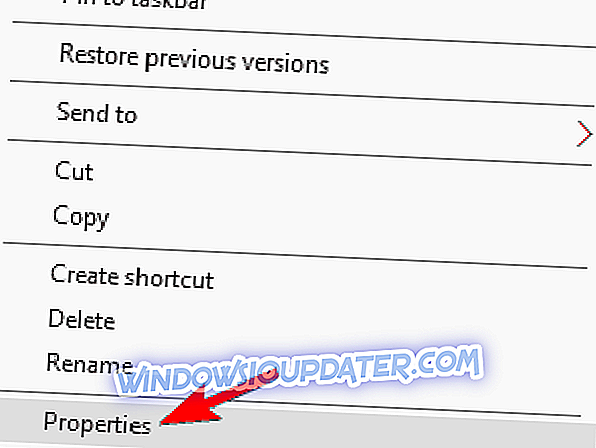
- Apabila tetingkap Properties dibuka, pergi ke tab Keserasian dan semak Jalankan program ini sebagai pilihan pentadbir . Sekarang klik Gunakan dan OK untuk menyimpan perubahan.
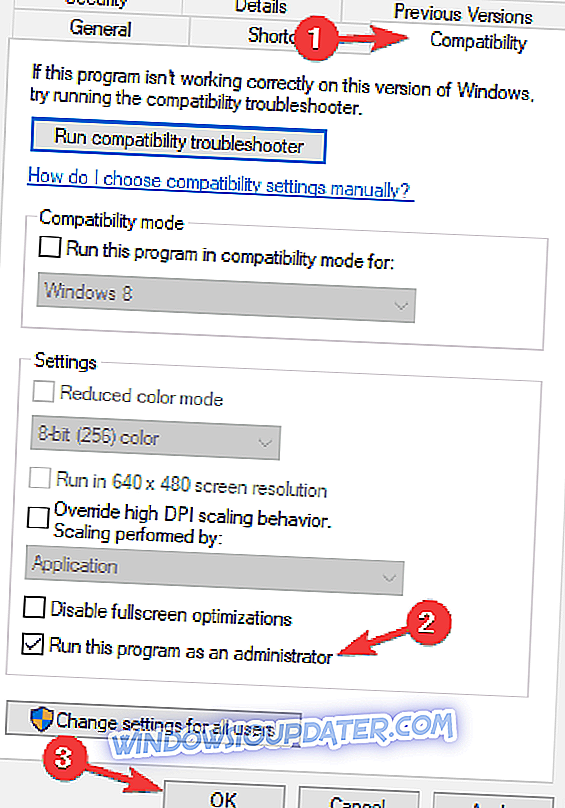
Selepas melakukan itu, Google Drive akan sentiasa bermula dengan keistimewaan pentadbiran dan masalah itu harus diselesaikan.
Penyelesaian 6 - Jeda sementara Google Drive
Menurut pengguna, anda mungkin dapat memperbaiki masalah penyegerakan dalam Google Drive dengan penyelesaian yang mudah. Untuk membetulkan masalah, anda hanya perlu menghentikan sementara penyegerakan, tunggu beberapa saat dan kemudian aktifkan sekali lagi.
Ini agak mudah dan anda boleh melakukannya dengan mengklik kanan ikon sysbar. Ini bukan penyelesaian kekal, dan jika anda menghadapi masalah dengan penyegerakan, anda mungkin perlu mengulangi langkah-langkah ini.
Penyelesaian 7 - Gunakan versi web
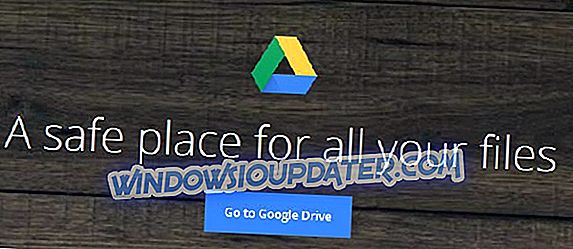
Sekiranya anda menghadapi masalah dengan klien Google Drive dan anda tidak boleh menyegerakkan fail tertentu, anda mungkin mahu cuba menggunakan versi web sebagai penyelesaian. Versi web mempunyai kelemahan, dan ia tidak akan menyegerakkan fail anda dalam masa nyata, yang boleh menjadi masalah bagi sesetengah pengguna.
Walau bagaimanapun, jika anda hanya perlu menyegerakkan beberapa fail, versi web mungkin pilihan yang tepat untuk anda. Cukup buka versi web Google Drive dan seret dan lepaskan fail anda ke direktori yang dikehendaki. Jika anda lebih suka, anda juga boleh menggunakan antara muka muat naik.
Seperti yang telah disebutkan sebelumnya, ini hanyalah penyelesaian yang mungkin berguna jika anda merancang untuk menyegerakkan beberapa fail. Jika anda mahu menyegerakkan fail dalam masa nyata, maka penyelesaian ini mungkin tidak berfungsi untuk anda.
Itu adalah penyelesaian yang mungkin untuk masalah anda. Kami harap anda akan berjaya melakukannya. Jika anda mempunyai penyelesaian lain, sila beritahu kami dalam ulasan.
Nota Editor : Jawatan ini pada asalnya diterbitkan pada bulan Januari 2017 dan telah sejak dirubah dan dikemaskini sepenuhnya untuk kesegaran, ketepatan, dan komprehensif.